Як виправити проблеми з Mojave через Safari (09.15.25)
macOS Mojave отримав багато сюрпризів - як хороших, так і поганих. Функції, які представила нова macOS, були інноваційними та внесли суттєві покращення в загальний досвід роботи з Mac. Однак разом із позитивними змінами відбулися і негативні, включаючи кілька проблем macOS Mojave, такі як несумісні програми, проблеми Bluetooth, застряглий або збій екран входу, млявість та iCloud не синхронізується.
Одна з проблем новий macOS включає браузер Safari. Згідно з повідомленнями, Mojave відстає і надзвичайно повільно, коли відкрито додаток Safari. Це досить тривожно, оскільки Safari відомий як один із найстабільніших браузерів серед своїх однолітків, навіть вважається кращим, ніж Chrome і Firefox. Як вбудований браузер Apple, Safari сумісний з більшістю систем iOS та macOS.
Згідно з повідомленнями користувачів Mac, розміщених на форумах та інших дискусійних сайтах, Mojave відстає при відкритті Safari, а весь комп'ютер працює повільно і мляво. Але як тільки Safari закрито, все нормалізується, ніби з комп’ютером нічого страшного. Користувачі зауважили, що ця проблема трапляється лише у Safari, Chrome і Firefox працюють нормально.
Інший користувач повідомив, що виникає відставання при кожному зверненні до YouTube за допомогою Safari, особливо коли він намагається шукати на відео-сайті . Деякі веб-сайти працюють нормально, але існують певні веб-сайти, а саме Amazon та iCloud.com, які спричиняють неприємні відставання, згідно з повідомленнями користувачів.
Як виправити проблеми Mojave через SafariSafari робить Mojave повільним та спричинення його відставання може бути спричинено різними факторами. Ця стаття навчить вас, що робити, коли це трапляється.
Першим кроком є підтвердження того, що Safari (а не якийсь інший додаток) спричиняє відставання. Спробуйте відкрити та закрити Safari, щоб побачити, чи є якась різниця в продуктивності вашого комп’ютера. Ви також повинні робити це з іншими програмами, щоб переконатися, що ви неправильно виділяєте програму Safari.
Щоб інші проблеми не заважали вирішувати проблеми Mojave, слід очистити сміттєві файли та оптимізуйте свої процеси за допомогою безпечного надійного інструменту, такого як Outbyte MacRepair . Як тільки все буде готово, ви можете спробувати наступні рішення.
Рішення №1: Оновіть Safari до останньої версії.macOS автоматично оновлює Safari, але якщо ви хочете переконатися, що використовуєте останню версію версію, ви можете вручну оновити програму в розділі «Оновлення програмного забезпечення».
Для цього виконайте такі дії:
Спробуйте відкрити Safari, щоб перевірити, чи вирішено це Ваша проблема. Якщо ні, перейдіть до інших наведених нижче рішень.
Рішення №2: Видаліть кешовані дані.Кешовані дані можуть викликати багато проблем, якщо їх не регулярно видаляти. Щоб видалити дані Safari, дотримуйтесь наступних інструкцій:
- Запустіть Safari.
- Натисніть Safari у верхньому меню і виберіть Налаштування.
- Клацніть Додатково та поставте галочку Показати меню розробки в рядку меню . Це активує меню Розробка в Safari.
- Клацніть Розробити у верхньому меню.
- Клацніть Очистити кеш-пам’яті та Вимкнути розширення .
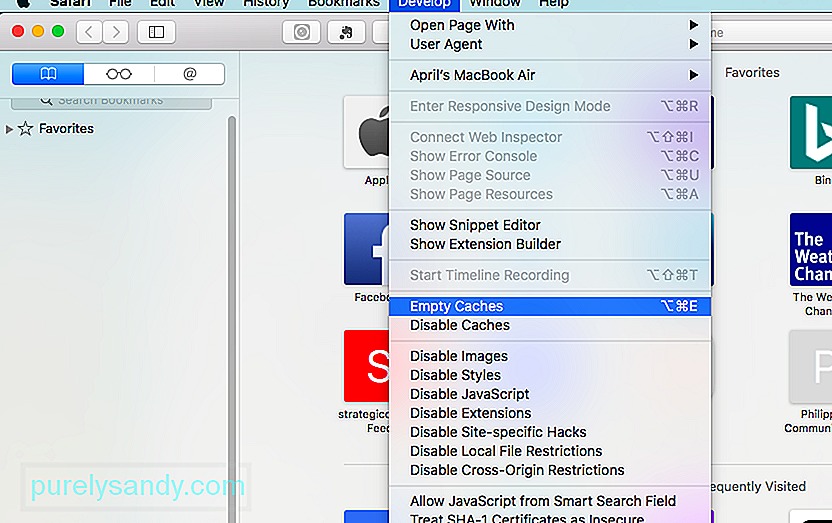
- Ви також можете видалити свою історію, перейшовши до Safari & gt; Історія & gt; Очистити історію .
- Видаліть усі дані веб-сайту, перейшовши до Safari & gt; Налаштування & gt; Конфіденційність & gt; Видалити всі дані веб-сайту .
- Запобігти запуску всіх інших плагінів, перейшовши до Safari & gt; Налаштування & gt; Безпека та зняття прапорця Дозволити всі інші плагіни.
Вам також слід видалити будь-який блокувальник реклами або антивірусну програму, яку ви використовуєте використовує, щоб переконатися, що ніщо не заважає Safari.
Якщо ваш Safari постійно аварійно працює і недостатньо стабільний для виконання наведених вище завдань, ви можете вимкнути свої розширення, перейшовши до Go & gt; Перейдіть до папки та знайдіть ~ Бібліотека / Safari / Розширення . Тимчасово перетягніть папку на робочий стіл. Щоб видалити файли кешу, введіть ~ Library / Caches / com.apple.Safari і перетягніть файл db у Смітник. Під час запуску Safari буде створено новий файл db.
Окрім видалення кешу Safari, вам слід також видалити дані Flash Player, перейшовши до Системні налаштування & gt; Flash Player . Натисніть Додатково та виберіть Видалити все . Поставте галочку на кнопці Видалити всі дані сайту та налаштування , а потім натисніть кнопку Видалити дані .
Рішення №3: Редагуйте NVRAM.Щоразу, коли є macOS оновлення, яке вимагає скидання NVRAM, є помилка, яка знищує певний цифровий ключ і викликає проблеми з браузерами, особливо Safari. Apple усвідомлює цю помилку, але ще не надала жодного офіційного виправлення.
Щоб переписати відсутній цифровий ключ на вашій NVRAM, виконайте такі дії:
- Завантажте Mac у режимі відновлення, натиснувши кнопку живлення та утримуючи Command + R
- Відпустіть клавіші, коли на екрані з’явиться логотип Apple та панель завантаження.
- Після завантаження вікна macOS Utilities натисніть Terminal у розділі Utilities.
- Введіть таку команду в Вікно терміналу:
nvram 8be4df61-93ca-11d2-aa0d-00e098032b8c: epid_provisioned =% 01% 00% 00% 00
- Натисніть Повернути.
- Введіть перезавантажити , а потім натисніть Повернути
Це має повторно додати відсутній цифровий ключ у вашій NVRAM і виправити всі проблеми, які виникають у вас у Safari. Деякі користувачі Mac, які пробували цей метод, зауважили, що вони змогли помітити очевидну різницю в продуктивності навіть без перезапуску Safari.
Рішення No4: Перевірте свої розширення.В одному з обговорень один користувач Mac зрозумів, з'ясувалося, що проблема мала щось спільне з його розширенням Adblocker Pro. Вимкнення розширення вирішило проблему відразу, і Safari, і Mojave повернулися до звичного режиму.
Дуже можливо, що розширення можуть бути винуватцем цієї проблеми Mojave, оскільки не всі розширення або доповнення вже сумісні з Mojave. Щоб дізнатись, яке розширення спричиняє проблему, потрібно спочатку вимкнути всі, а потім увімкнути їх по черзі, щоб побачити, хто з них викликає неполадки.
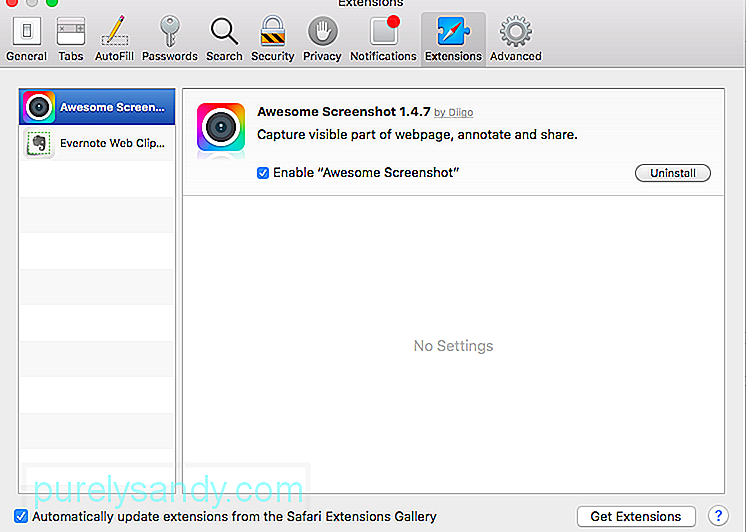
Дотримуйтесь ці інструкції для керування розширеннями Safari:
- Запустіть Safari , натиснувши піктограму на Dock або перейшовши до Finder & gt; Програми & gt; Safari.
- Натисніть Safari у верхньому меню та виберіть Налаштування . Ви також можете використовувати ярлик Command + Comma.
- Ви можете вимкнути кожне розширення, знявши прапорець біля нього, або натисніть кнопку Видалити , щоб повністю видалити розширення. Але для цього методу ми хочемо лише вимкнути розширення і залишити одне запущене, щоб з’ясувати винуватця.
Щойно ви виявите, яке розширення спричиняє повільний розвиток Safari та Mojave, ви можете перевірити веб-сайт розробника на наявність оновлень. Якщо такого немає, то спочатку потрібно вимкнути несумісне розширення, доки оновлення не випуститься або помилка не буде виправлена.
ПідсумокmacOS Mojave все ще потребує багато роботи і чекає, поки Apple випустить виправлення ці помилки можуть бути справжньою болем для користувачів. Якщо у вас виникають проблеми з Mojave через Safari, ви можете спробувати наведені вище рішення та подивитися, яке з них вам підходить.
Відео YouTube: Як виправити проблеми з Mojave через Safari
09, 2025

